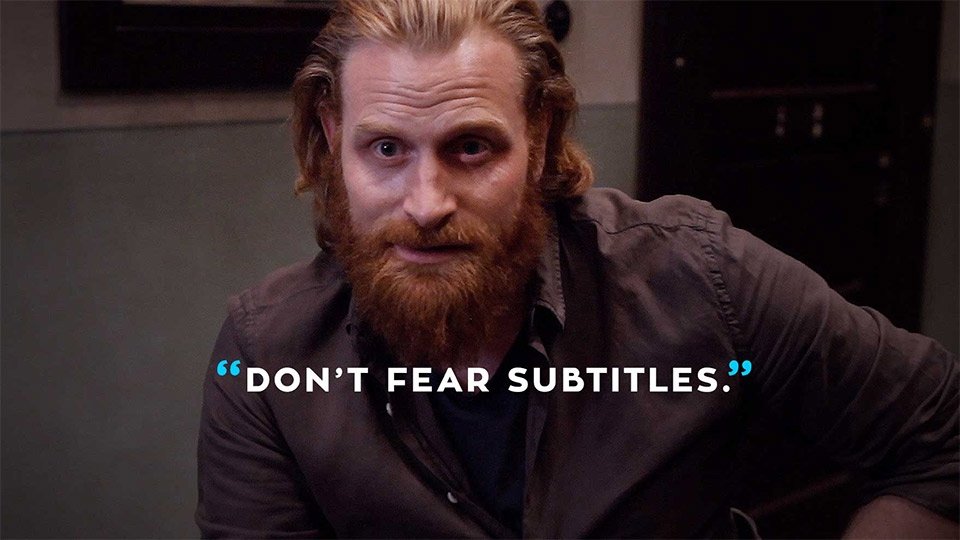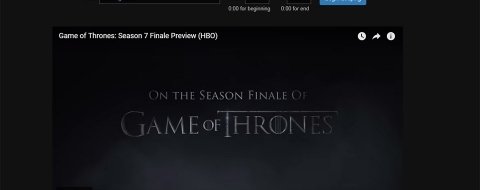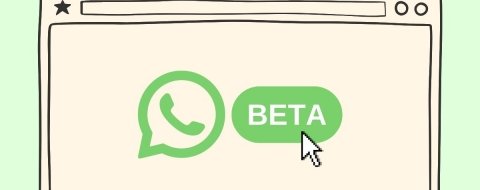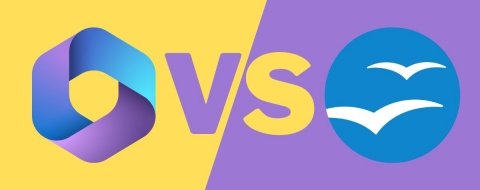Aunque plataformas como Netflix, Amazon o HBO nos han alejado del universo de las descargas, todavía hay mucha gente que opta por este camino para ver según qué tipo de contenido multimedia. A veces los archivos que obtenemos están en nuestro idioma, pero en otras hemos de acudir a Internet en busca de los ansiados subtítulos. Y aquí pueden surgir una serie de problemas, ya que no todos los reproductores entienden los archivos ".srt", que son los que integran los subtítulos. En ese caso, ¿qué podemos hacer para incrustar los subtítulos en un vídeo? Hay dos formas de hacerlo: una fácil y una muy fácil.
Pon el mismo nombre al vídeo que al subtítulo
La forma más famosa y también la más sencilla de que los subtítulos se integren con el vídeo es poniéndole el mismo nombre que a éste. Lo único que diferenciará a un archivo de otro es la extensión: mientras el vídeo será ".avi" ("o .mp4"...), el subtítulo será ".srt". Veamos un ejemplo: "juego-de-tronos.avi" y "juego-de-tronos.srt".
La mayoría de reproductores multimedia, y también de televisores, entienden que los subtítulos forman parte del vídeo y los reproducen. Sin más.
Incrusta los subtítulos con un programa
Si no te funciona con el método anterior y necesitas incrustar los subtítulos en el vídeo de forma permanente, o quieres hacerlo en un vídeo generado por ti mismo, puedes probar con algunos de los programas que te presentamos a continuación:
- WinX HD Video Converter Deluxe: Con esta herramienta gratuita, podrás agregar subtítulos (.srt, .ssa, .ass) a tus vídeos con unos pocos clicks. Puedes editar los archivos para sincronizar textos e imágenes de tus películas o series preferidas. Convierte los archivos de vídeo de manera eficiente e intuitiva a 4K/HD.
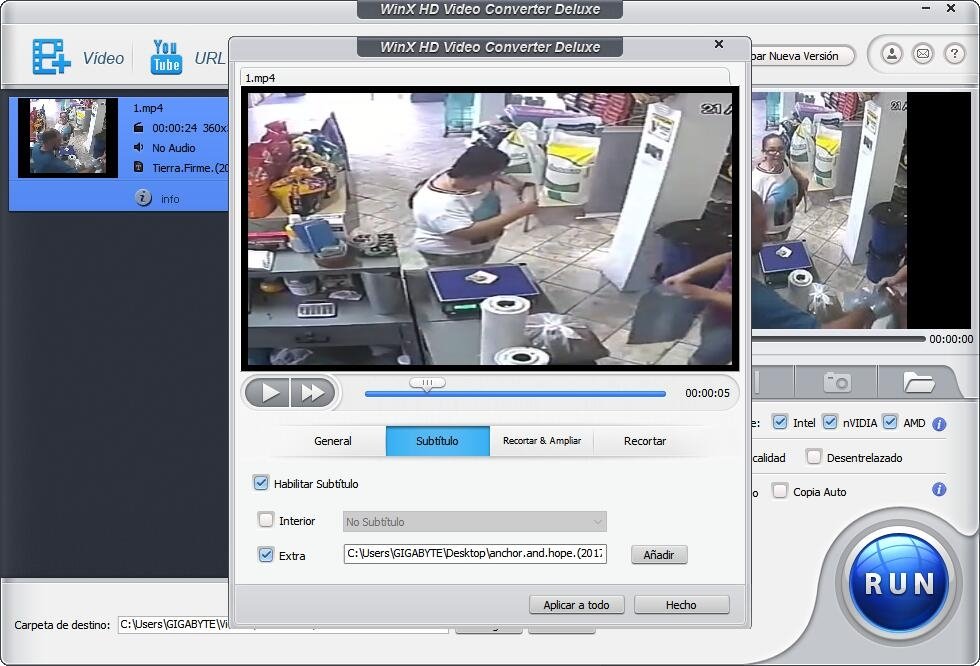 WinX DVD2
WinX DVD2
- HandBrake: sencillo y gratuito, HandBrake permite incrustar subtítulos en pocos pasos. Una vez instalado, elegimos la opción "File" dentro de "Source Selection" y vamos a buscar el archivo de vídeo en el que queremos colocar los subtítulos. Dentro del mejunje de opciones que es HandBrake, tenemos que abrir la ventana "Subtitles" y luego clicar sobre "Import SRT", desde donde buscaremos en nuestro PC el archivo de subtítulos.
Se nos abrirá el archivo debajo de "Foreign Audio Scan", donde tendremos que asegurarnos que está marcada la opción "Burn In". Ahora, basta con que elijamos en el campo "Destination" la carpeta donde queremos que se guarde el vídeo y pulsamos sobre "Start Encode". Et voilà: allá donde le hayamos indicado a HandBrake estará nuestro vídeo con los subtítulos incrustados.
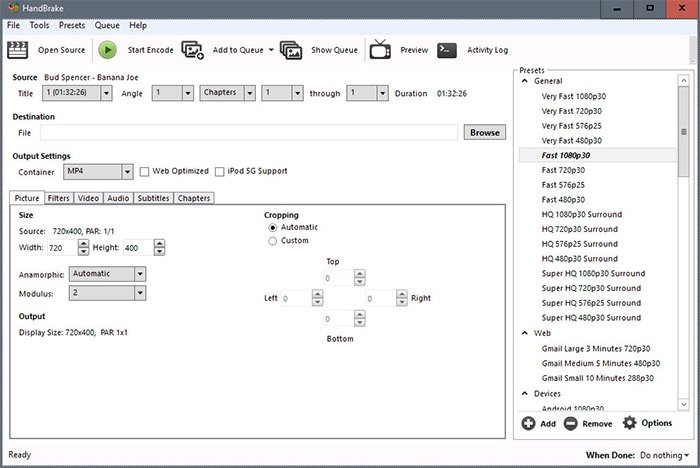 HandBrake
HandBrake
- Freemake Video Converter: una vez descargado, clica sobre "Archivo > Abrir vídeo" y selecciona el archivo de vídeo en el que quieres colocar los subtítulos. Ahora, fíjate en las opciones de ese vídeo, ya que una de ellas debería ser "Sin subtítulos". Si clicas en ella se habilitará la función deseada: "Añadir subtítulos". Elegimos el archivo ".srt" y el perfil que más se adapte a nuestras necesidades (AVI, DVD, MP4) e iniciamos el proceso de recomprensión del archivo.
Lamentablemente, Freemake Video Converter era gratuito en casi todas sus funciones hasta hace unos meses, pero recientemente añadió una versión de pago a la opción de incrustar subtítulos. No es demasiado cara, pero hay otras opciones sin coste para nuestro bolsillo.
- PocketDivxEncoder: la sencillez al poder, PocketDivxEncoder está pensado para incrustar subtítulos. De hecho, la primera pregunta del programa es dónde vamos a ver nuestro archivo multimedia. Seleccionamos televisión en alta definición y pasamos a su menú principal. Ahora clicamos en la carpeta de "File to encode" y seleccionamos el archivo de vídeo. Una vez lo tengamos, se habilitará una segunda opción al lado de la carpeta con las letras ABC, desde la que buscaremos el archivo ".srt" a incrustar.
A continuación, PocketDivxEncoder nos deja definir la fuente y el tamaño de los subtítulos, entre otras cosas, además de la calidad del vídeo. Si ese es tu único archivo, clica finalmente sobre "Encode Now" y los subtítulos y el vídeo se unirán en sagrado matrimonio. Ten en cuenta que el programa también permite añadir varios subtítulos a vídeos a la vez. Cuando tengas una opción completada, pulsa sobre "Add to the list" y añade tus otro archivos. Al final, clica sobre "Encode All" y todos los archivos se unirán en pareja de forma mágica.